Prozesslandkarten
Überblick
Prozesslandkarten beschreiben die Struktur der Unternehmensprozesse, das Zusammenwirken der einzelnen Teilprozesse und die Zuordnung von Prozessen oder Prozessgruppen zu Rollen, Organisationseinheiten oder Personen.
Ein Prozess kann mit einem oder mehreren Business Process Diagrammen (BPD) oder Organigrammen verlinkt werden. Dabei kann ein Element der Prozesslandkarte mit dem gesamten BPD/Organigramm oder mit einem Startereignis, einer Rolle, einer Organisationseinheit bzw. einer Person verlinkt werden.
Prozesslandkarte veröffentlichen
Sie haben folgende Möglichkeiten, Ihre Prozesslandkarte zu veröffentlichen:
-
Als Teil des Prozessmodell-Reports
Siehe Prozessmodell-Report erstellen. -
Im Portal im Process Documentation+ Siehe Business Process Center Portal verwenden
-
Als Grafik
Siehe Diagramm als Grafik oder PDF exportieren.
Allgemeine Diagrammfunktionen
In Prozesslandkarten können Sie die allgemeinen Diagrammfunktionen nutzen, siehe:
Prozesslandkarte erstellen
Dieser Abschnitt erläutert das prinzipielle Vorgehen beim Erstellen einer Prozesslandkarte anhand eines Beispiels:
Die Prozesslandkarte enthält Prozessgruppen, Prozesse und Prozessverantwortliche. Zwei Prozesse sind zu einem Business Process Diagramm verlinkt. Die Prozessverantwortlichen sind zu einem Organigramm verlinkt. Das Diagramm enthält eine Grafik und ein Kommentarfeld:
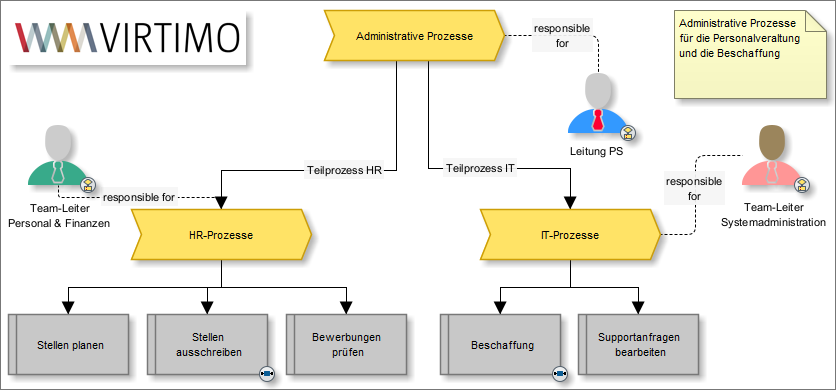
So gehen Sie vor
-
Erstellen Sie eine Prozesslandkarte mit den entsprechenden Prozessgruppen, Prozessen und Prozessverantwortlichen.
-
Verknüpfen Sie die Elemente.
Zum Einfügen eines Elements nutzen Sie die Palette Tools in der Sidebar oder das Kontextmenü der Prozesslandkarte.
-
Fügen Sie ggf. Rahmen, Kommentare und Grafiken ein, um das Diagramm zu strukturieren und die Übersichtlichkeit zu verbessern.
-
Verlinken Sie die Elemente Ihrer Prozesslandkarte mit den entsprechenden INUBIT-Diagrammen bzw. -Elementen:
-
zur Hierarchisierung mit einer Prozessgruppe in einer anderen Prozesslandkarte (nur Prozessgruppen)
-
mit Startereignissen in Business Process Diagrammen
-
mit Elementen aus Organigrammen
Siehe Diagramme verlinken.
-
-
Veröffentlichen Sie Ihre Prozesslandkarte.
Siehe Prozesslandkarten.Ist eine Prozesslandkarte mit einem Startereignis in Business Process Diagrammen verlinkt, wird am Startereignis ein Backlink erzeugt.
Auch wenn Prozessgruppen zweier Prozesslandkarten verlinkt werden, wird ein Backlink erzeugt.
Modellierungselemente in Prozesslandkarten
Tools für Prozesslandkarten
In Prozesslandkarten gibt es folgende Elemente:
| Symbol | Name | Verwendung |
|---|---|---|
|
Verbindungslinie |
Verbindungslinien verbinden Prozessgruppen mit Prozessen. Sie können die Verbindungslinien benennen. |
|
Kommentar-Verbindungslinie |
Kommentar-Verbindungslinien verbinden Prozessverantwortliche mit Prozessgruppen oder Prozessen. |
|
Prozess |
Folge von Einzeltätigkeiten, die schrittweise ausgeführt werden, um ein geschäftliches oder betriebliches Ziel zu erreichen. |
|
Prozessgruppe |
Zusammenfassung mehrerer Prozesse. Neben dem standardmäßig verfügbaren Element für eine Prozessgruppe (Diagrammprofil Standard), können Sie durch Wechsel bzw. Auswahl des Diagrammprofils Erweitert (über Menü Ansicht > Profil) weitere Prozessgruppen-Elemente verfügbar machen: Diese können Sie beliebig z.B. zur Visualisierung von Meilensteinen oder anderen prozessgruppen-typischen Diagrammelementen nutzen. |
|
Prozessverantwortlicher |
Rolle, Funktion oder Person, die für die korrekte Ausführung eines Prozesses/einer Prozessgruppe zuständig ist. |
Artefakte für Prozesslandkarten
In Prozesslandkarten können Sie folgende Artefakte verwenden:
| Symbol | Name | Verwendung |
|---|---|---|
|
Rahmen |
Gruppieren der Elemente einer Prozesslandkarte. |
|
Kommentar |
Kommentarfeld, das Sie beliebig auf der Arbeitsfläche anordnen können. |
|
Bild |
Grafik, die Sie beliebig auf der Arbeitsfläche anordnen und skalieren können. |
|
Text |
Textanmerkungen, die Sie beliebig auf der Arbeitsfläche anordnen und formatieren können. |












